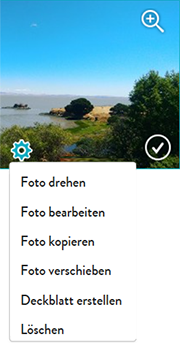Wenn Sie Fotos hochladen, wird ein Album in Ihrer Bibliothek erstellt. In der Ansicht
“Album“ können Sie verschiedene Änderungen vornehmen, zum Beispiel an Titel, Datum
oder Titelfoto. Sie können Fotos sortieren oder sie manuell durch Ziehen wunschgemäß
anordnen. Die folgenden Optionen sind verfügbar, sobald Sie auf MEINE FOTOS geklickt
und das Album ausgewählt haben, das Sie bearbeiten möchten.
Albumoptionen
- Um den Namen des Albums, das Datum oder die Beschreibung zu ändern, klicken
Sie einfach auf das Feld und geben Sie den entsprechenden Text ein (siehe unten). - Klicken Sie auf die Symbole über den Beschreibungen, um Folgendes zu tun:
- Mit AUSWÄHLEN werden alle Fotos im Album ausgewählt, um ein
Produkt zu erstellen, die Fotos zu teilen, kopieren, verschieben oder zu
löschen. - Mit NEU ORDNEN kann die Anordnung der Fotos innerhalb des Albums
manuell bearbeitet werden (wenn Sie auf die Schaltfläche geklickt haben,
können Sie die Fotos einfach per Drag & Drop anordnen; klicken Sie
anschließend auf FERTIG). - SLIDESHOW startet eine Bildschirmpräsentation des Albums.
- Mit TEILEN können Sie Ihr Album für andere freizugeben.
- Mit ALBUM LÖSCHEN können Sie das Album aus Ihrem Konto
entfernen. - Mit FOTOS HOCHLADEN können Sie Fotos von Ihrem Gerät, Facebook oder
Instagram importieren.
- Mit AUSWÄHLEN werden alle Fotos im Album ausgewählt, um ein
Hinweis: Infos dazu, wie Sie das Hintergrundfoto hinter dem Text ändern können, finden Sie
im letzten Punkt unter “Foto-Optionen innerhalb eines Albums“ (unten).
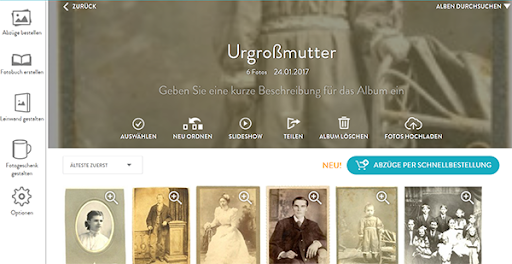
Die Sortierung der Fotos innerhalb eines Albums können Sie links unter dem Albumcover
ändern. Normalerweise werden die ältesten Fotos zuerst angezeigt. Sie können aber auch
auswählen, dass die neuesten Fotos zuerst angezeigt werden, oder die Fotos manuell neu
anordnen; in diesem Fall wird, wie oben im Bild, die Option EIGENE SORTIERUNG
angezeigt. Sie können zwischen diesen Sortieroptionen wechseln, ohne dass dies
Auswirkungen auf Ihre Neuordnung der Fotos hat.
Hinweis: Mit einem Klick auf die Option “Schnellbestellung“ können Sie von den Fotos in
einem Album schnell Abzüge im Format 10 x 15 bestellen. Weitere Informationen zur
Schnellbestellung.
Foto-Optionen innerhalb eines Albums
- Um die Detailansicht eines Fotos zu öffnen, klicken Sie auf das +-Zeichen oben
rechts im Foto. Sie können das Foto nun in dem Fenster, das sich neu
geöffnet hat, bearbeiten, es beschriften und vieles mehr. Weitere
Informationen - Um Fotos für ein Projekt auszuwählen oder zu kopieren, zu verschieben oder zu
löschen, klicken Sie auf das Häkchen unten rechts auf jedem Foto (siehe
rechts). Wählen Sie anschließend im Menü auf der linken Seite der
Ansicht ein Produkt aus, um ein Projekt zu erstellen, oder klicken Sie auf
Optionen, wenn Sie die ausgewählten Fotos freigeben, verschieben, kopieren,
herunterladen oder löschen möchten. Wenn Sie die Fotos verschieben oder
kopieren möchten, müssen Sie für die
ausgewählten Fotos ein vorhandenes Album
auswählen oder ein neues erstellen (siehe rechts).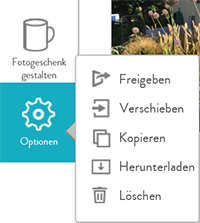
- Um ein Foto als Albumcover einzurichten, fahren
Sie mit der Maus über das Foto, und klicken Sie
auf das Zahnradsymbol, das daraufhin angezeigt
wird (siehe unten). Dieses Menü können Sie auch
verwenden, wenn Sie ein Foto kopieren,
verschieben oder löschen möchten. Diese Option
kann nur für einzelne Fotos genutzt werden; für
mehrere ausgewählte Fotos verwenden Sie die
oben beschriebene Option.